Objectif
Pour ce module de formation nous voulons rajouter un bouton dans le menu d’en-tête d’un document afin de pouvoir rédiger un mail de retour du document.
Prérequis
Nous utiliserons les icônes envelope et stylo de FontAwesome de manière superposée pour notre action
Mise en place
Création de l’icône superposé
A l’aide de la ligne suivante vous assemblez les deux icônes sélectionnées :
stacked(fa fa-envelope-open-text,fa fa-pen)
Ajout d’un bouton dans l’en-tête contenant notre icône
Créez un script depuis le menu Administration > Affichage > Scripts et ajoutez le contenu suivant :
JSAPI.get().registerForComponentChange(function(componentFormAPI, component, phase) {
if(component.getCategory()=='DOCUMENT'){
var actionSet = componentFormAPI.getActions().getHeaderActions();
var actionAPI = JSAPI.get().getActionFactoryAPI();
var action = actionAPI.buildResponsive("Rédiger une réponse", "Rédiger une réponse", "stacked(fa fa-envelope-open-text,fa fa-pen)",0, function(actionPresenter){
//ouvrir le MailEditorPlugin contenant le document en pièce jointe
});
actionSet.add(action)
}
});
Vous obtenez donc une nouvelle action avec une icône de ce type :
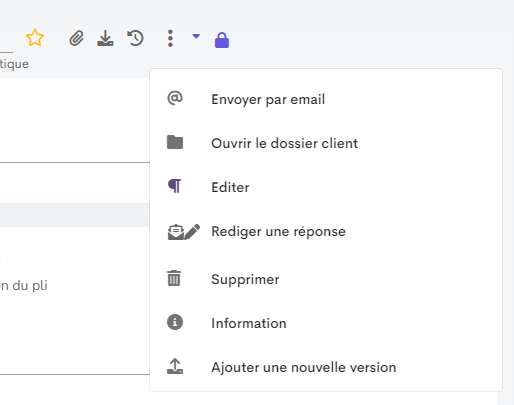
Adaptons la taille des icônes
Nous souhaitons maintenant réduire le stylo par rapport à l’enveloppe. Pour ça nous allons modifier notre stacked icon en ajoutant une précision sur la taille des différentes icônes:
stacked(fa fa-envelope-open-text fa-lg,fa fa-pen fa-sm)
Ainsi nous obtenons le résultat suivant, il ne manque plus qu’à positionner le stylo dans le coin supérieur droit.
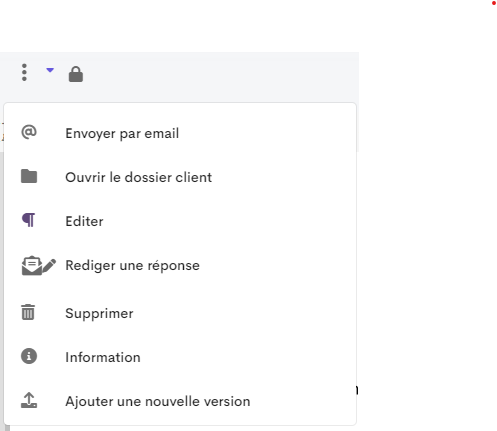
Positionnement relatif des icônes
Nous allons ajouter à notre stacked icon une précision concernant le positionnement du stylo :
stacked(fa fa-envelope-open-text fa-lg,fa fa-pen fa-sm align-text-top ml-0.5)
Nous obtenons le résultat attendu :
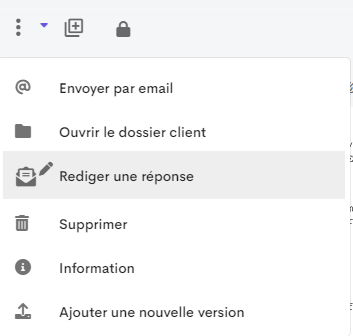
Bonus : une petite touche de couleur
Il est possible de définir des couleurs différentes pour chaque icône :
stacked(fa fa-envelope-open-text fa-lg green,fa fa-pen fa-sm align-text-top ml-0.5 red)